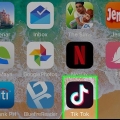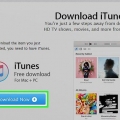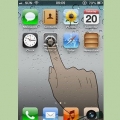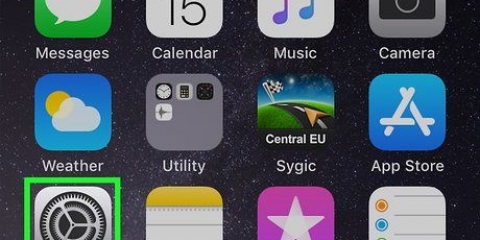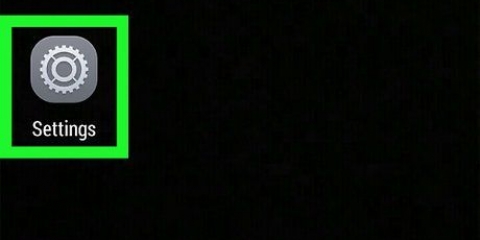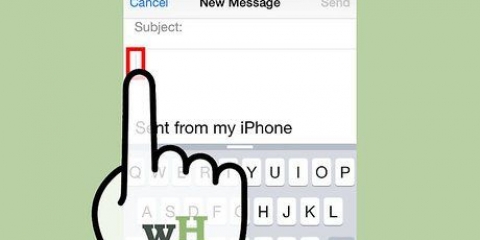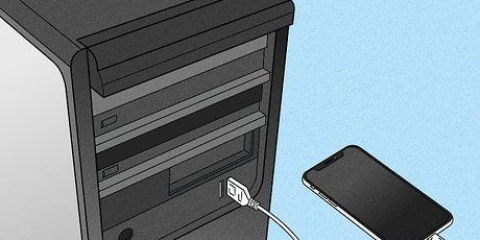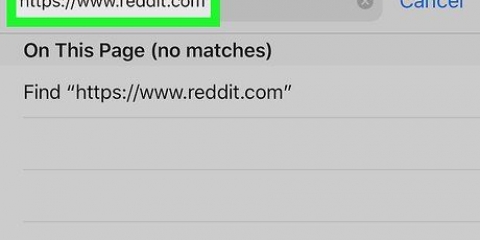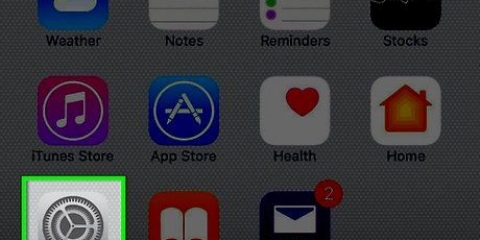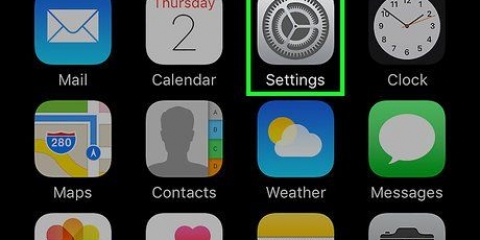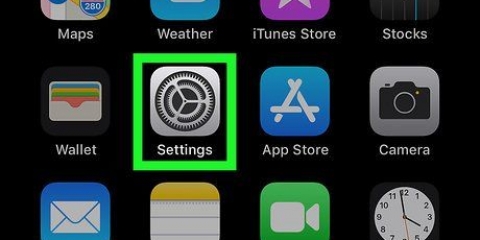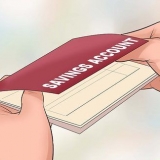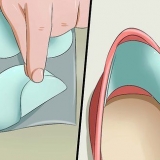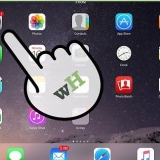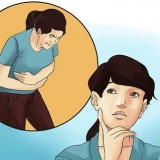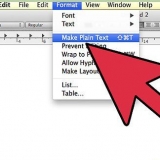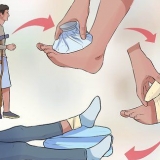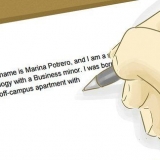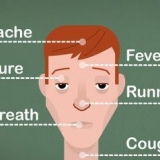Deslize pelas telas iniciais e pastas para verificar se há aplicativos que você não reconhece ou não lembra. Se você vir um aplicativo que parece familiar, mas não se lembra de instalá-lo, pode ser prejudicial. Melhor excluí-lo se você não sabe o que é. Se você quiser ver uma lista de todos os aplicativos que você instalou no Loja de aplicativos, toque no ícone aplicativos na parte inferior da loja, toque na sua foto de perfil e depois Comprado. Se houver um aplicativo em seu telefone que não esteja nesta lista (e não seja da Apple), provavelmente é prejudicial.

Saiba como monitorar e prolongar a vida útil da bateria do seu iPhone. Isso ensina você a descobrir quais aplicativos estão usando mais energia da bateria. Se você vir um aplicativo que não reconhece, desinstale-o.
Como verificar se um iphone tem um vírus
Este tutorial vai te ensinar como descobrir se seu iPhone está infectado com vírus, spyware ou outros aplicativos maliciosos.
Degraus

1. Verifique se o seu iPhone está desbloqueado. O jailbreak remove muitas das limitações internas do iPhone, deixando-o vulnerável a instalações de aplicativos não aprovados. Se você comprou o iPhone de alguém, ele pode ter sido desbloqueado para instalar software malicioso. Veja como verificar se está desbloqueado:
- Deslize para baixo a partir do centro da tela inicial para abrir a barra de pesquisa.
- modelo cídia na barra de pesquisa.
- Toque em Procurar tecla no teclado.
- Se um aplicativo chamado `Cydia` aparecer nos resultados da pesquisa, seu iPhone está desbloqueado.

2. Pesquise anúncios pop-up no Safari. Se você for subitamente inundado com anúncios pop-up, pode ter um vírus.
Nunca clique em um link em um anúncio pop-up. Isso pode levar a mais vírus.

3. Cuidado com aplicativos travando. Se os aplicativos que você usa regularmente falharem repentinamente, alguém pode ter encontrado uma exploração nesse aplicativo.
Atualize os aplicativos do seu iPhone regularmente para usar sempre as versões mais seguras.

4. Procure aplicativos desconhecidos. Os aplicativos de Trojan são feitos para parecer legítimos, então isso requer um pouco de trabalho de detetive.

5. Verifique se há custos extras inexplicáveis. Os vírus são executados em segundo plano e usam seus dados para se comunicar com a Internet. Verifique seu extrato de cobrança para garantir que você não tenha sido afetado pelo uso de dados ou pelo pagamento repentino do envio de mensagens de texto para números premium.

6. Monitore o desempenho da bateria. Como os vírus são executados em segundo plano, eles podem esgotar sua bateria mais rapidamente do que você imagina.
Pontas
- Certifique-se de que seu iPhone a versão mais recente do iOS usado para garantir que você tenha a proteção antivírus mais recente.
- Se você perceber que seu iPhone tem um vírus, é melhor restaurá-lo para as configurações originais de fábrica.
Artigos sobre o tópico "Como verificar se um iphone tem um vírus"
Оцените, пожалуйста статью
Similar
Popular